Windows10メールの署名の変更方法
公開日:
:
最終更新日:2023/06/21
ソフトウェア・アプリ, よくある相談
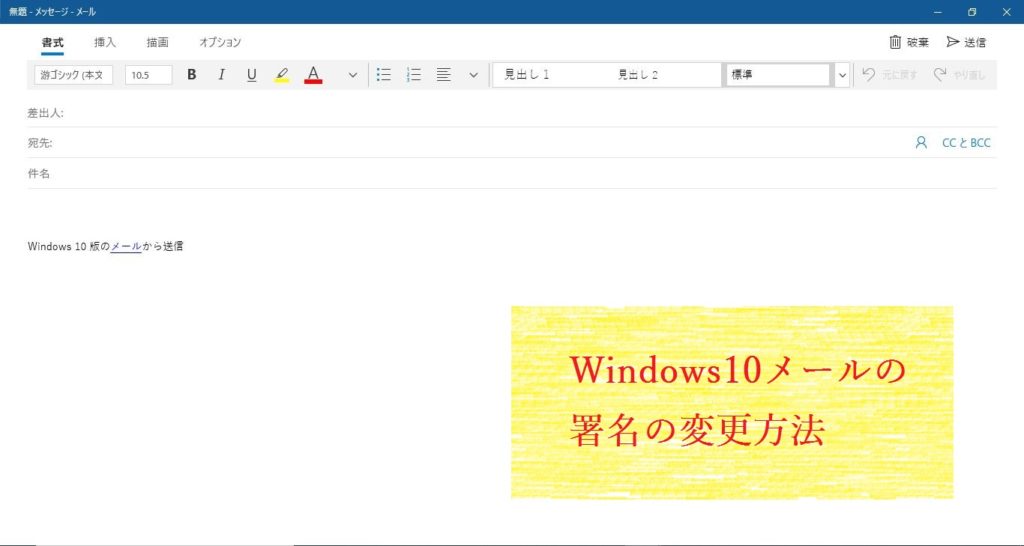
前回は、メール末尾に自動で入力される「Windows10(ウィンドウズ テン)版のメールから送信」について説明し、署名を無しにする方法をご紹介しました。
今回は署名の文章を変更する方法をご紹介します。
①画面左下の「設定(歯車)のマーク」をクリック
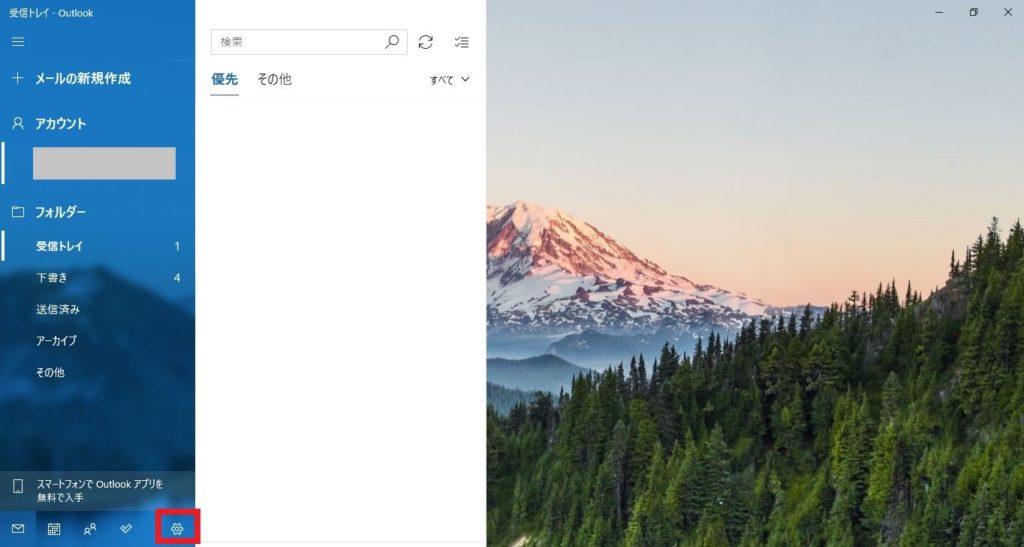
※展開していない画面の場合、左下の角に設定のマークがあります。
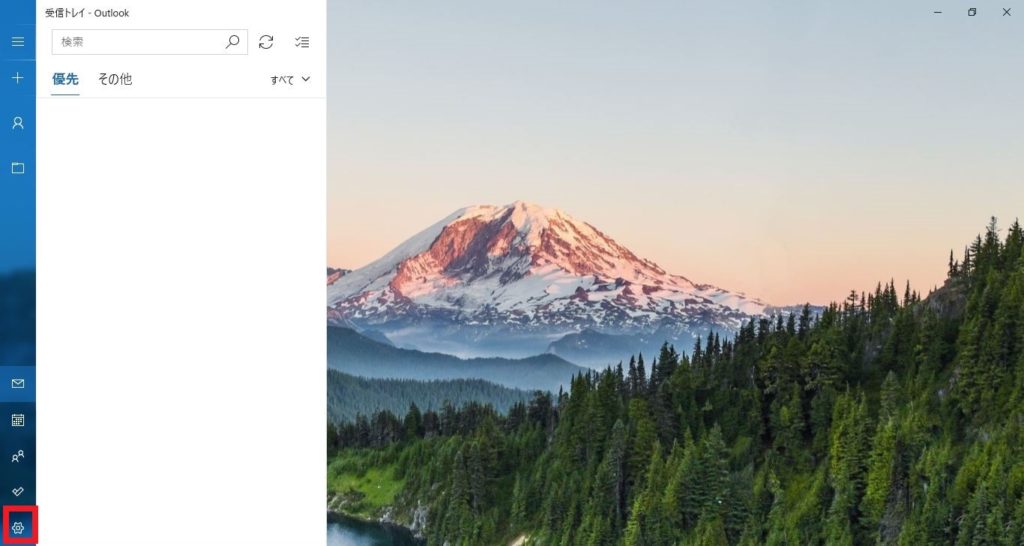
②「署名」をクリック
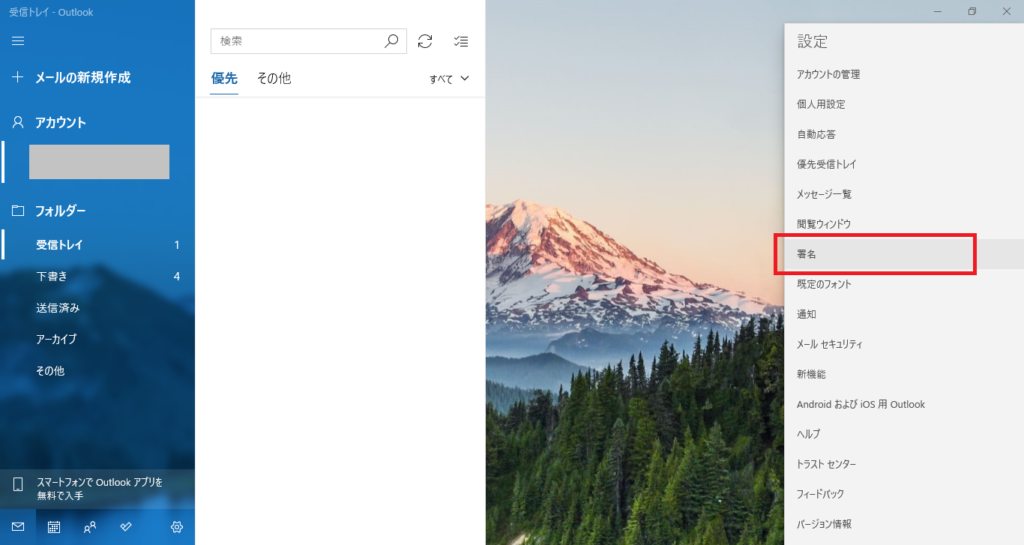
③署名の文章を変更します

④変更したら「保存」をクリック
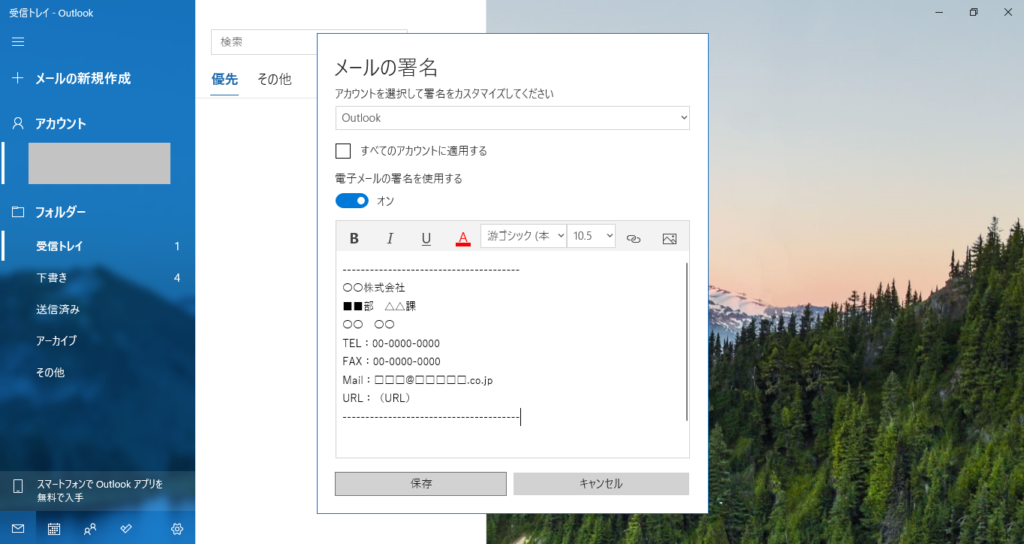
以上で、署名の変更が完了です。
メールを作成すると、署名が変わったことを確認できますよ!
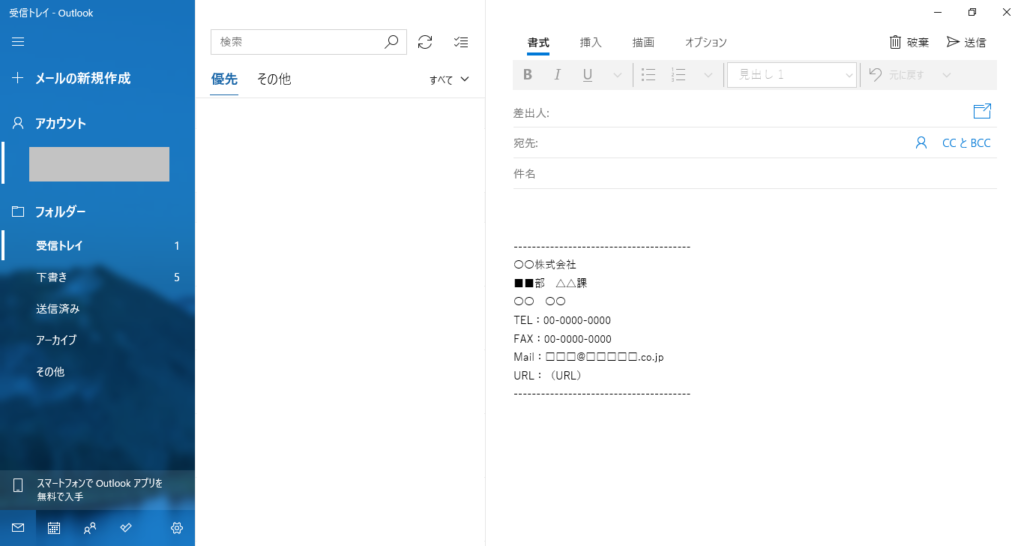
2回にわたって、Windows10メールの末尾に記載される「Windows10版のメールから送信」についてご案内しましたが、いかがでしょうか。
署名の設定を変更してみたい方は、ご紹介した方法を試してみてください♪
担当:小笠原
★★今回のようなご不明点も電話・メールにて何度でもご相談いただける『R∞PC(アールピーシー)』、おかげさまで大好評!『がっちりマンデー!!』でも特集されました!★★

関連記事
-

-
Internet Explorerのサポート終了に備えて
Internet Explorer (インターネットエクスプローラー)で、YouTube(
-

-
【WPS Office】Spreadsheets行と列のサイズ変更方法②
前回に続き、今回はSpreadsheets(スプレッドシート)の複数の行と列のサイズを変更
-
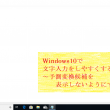
-
Windows10で文字入力をしやすくする方法~予測変換候補を表示しないようにする~
Windows10の初期設定では、予測変換機能がついており、何文字か入力すると、自動的に変換候補
-

-
デスクトップ画面の背景の変更方法
デスクトップの背景を気分転換に別の画像に変更したい時ってありませんか?簡単に背景を変更でき
-

-
音が小さい!設定から最大音量を上げる方法
以前の記事で、インターネット動画の音が小さい場合の対処法をご紹介しました。インターネット上
-

-
Windows10のちょっとだけ便利な機能④
Windows10(ウィンドウズテン)で、なくても困らないけど知っていたらちょっとだけ便利
-

-
通訳はLINEにおまかせ
以前@ringlogではスマートフォンの翻訳アプリとして、Google翻訳をご紹介しました。
-

-
外部モニター接続のススメ
普段は持ち運んで使用しているモバイル用ノートPCも、自宅などで作業する際には大きなモニター
-

-
Outlookの文字を大きくする方法~受信トレイ・送信トレイ編~
いままでOutlookの文字が小さくて読みづらいと思ったことはありませんか?Outlook
-

-
Instagramをパソコンで使用する方法~操作編①~
前回は「Instagram(インスタグラム)をパソコンで使用する方法~出来ること編~」をご









